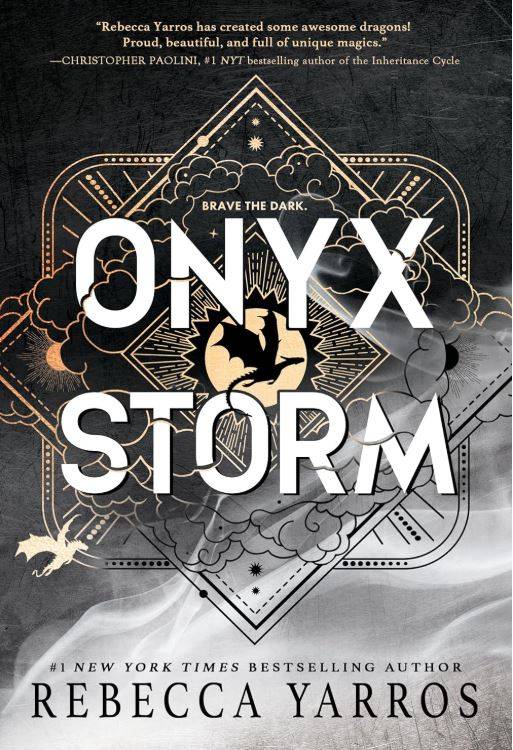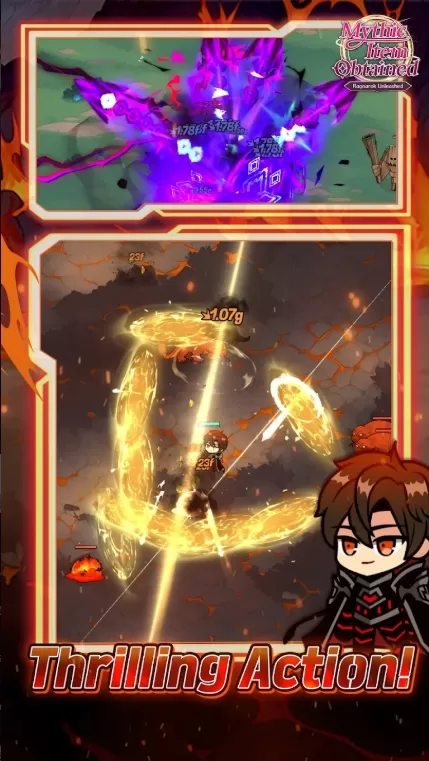Быстрые ссылки
Sega Game Gear, запущенная в начале 90 -х, была смелой попыткой Sega соперничать с Game Boy Nintendo. Благодаря своему новаторному полноцветному дисплею и инновационным функциям, таким как расширение картриджа для мастер-системных игр и встроенный телевизионный тюнер, Game Gear действительно опередила свое время. Несмотря на недолгое присутствие на рынке, ее богатая библиотека игр, в том числе прямые порты классики мастер-системы Sega Master, таких как Sonic The Hedgehog, теперь можно наслаждаться на паровой палубе благодаря Emudeck. Это всеобъемлющее руководство проведет вас через процесс установки Emudeck, настройки ваших игр Game Gear и оптимизации производительности на портативном компьютере Valve.
Обновлено 8 января 2025 года, Майкл Ллевеллин: Sega Game Gear разделяет много сходств с паровой палубой, что делает его идеальным кандидатом для эмуляции на портативном управлении Valve. Чтобы обеспечить оптимальную производительность, разработчики Emudeck рекомендуют установить плагин электроинструментов через Decky Loader. В настоящее время это руководство включает в себя подробные шаги для установки Decky Loader, плагин Power Tools и решение для поддержания совместимости после обновлений палубы Steam.
Перед установкой эмудека
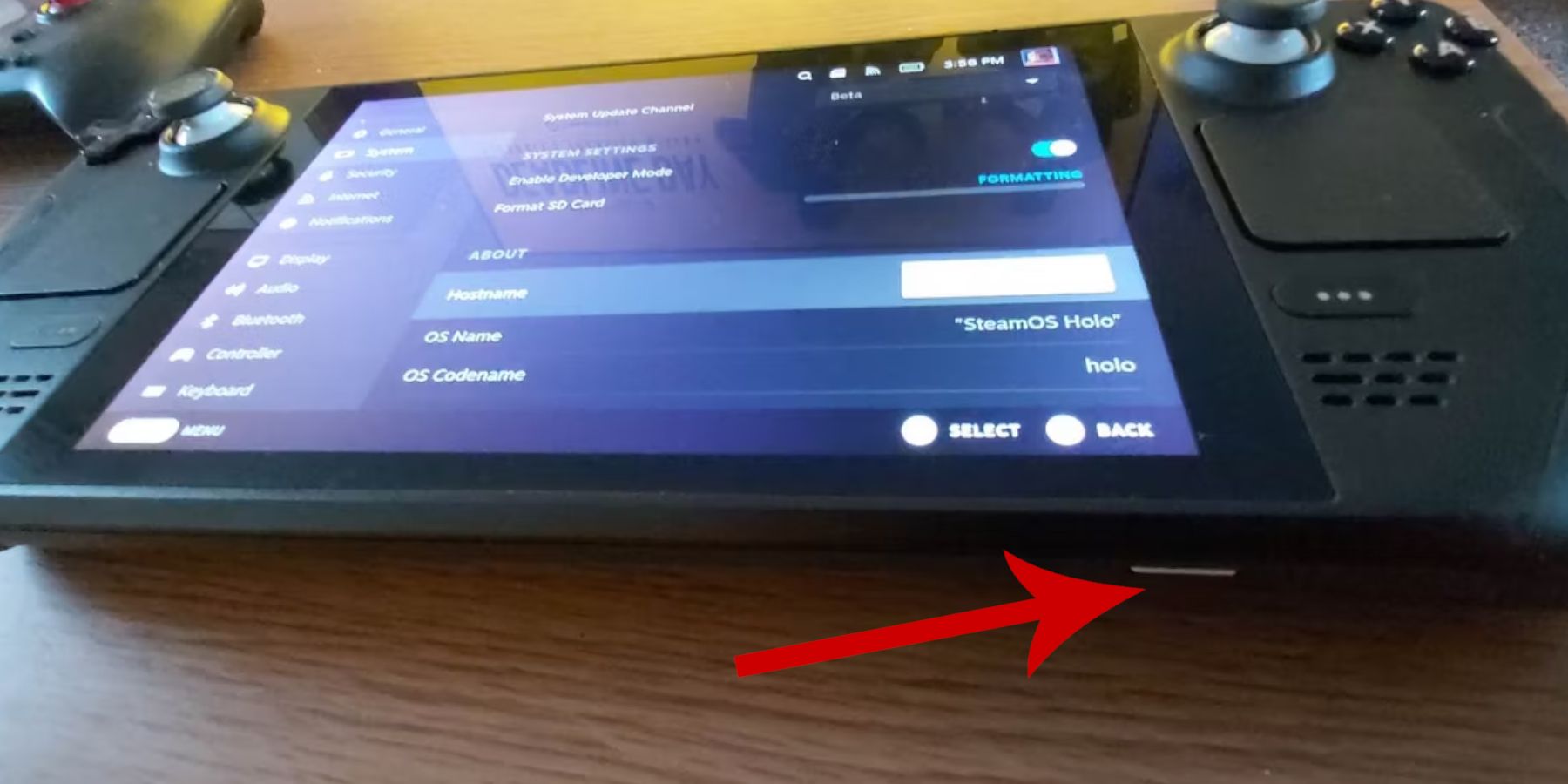 Прежде чем погрузиться в мир ретро -игр с Emudeck, очень важно подготовить свою паровую палубу и собрать необходимые инструменты.
Прежде чем погрузиться в мир ретро -игр с Emudeck, очень важно подготовить свою паровую палубу и собрать необходимые инструменты.
Активировать режим разработчика
- Нажмите кнопку Steam, чтобы получить доступ к основному меню.
- Перейдите в меню системы.
- В настройках системы переключатель включает режим разработчика.
- Появится новое меню разработчика.
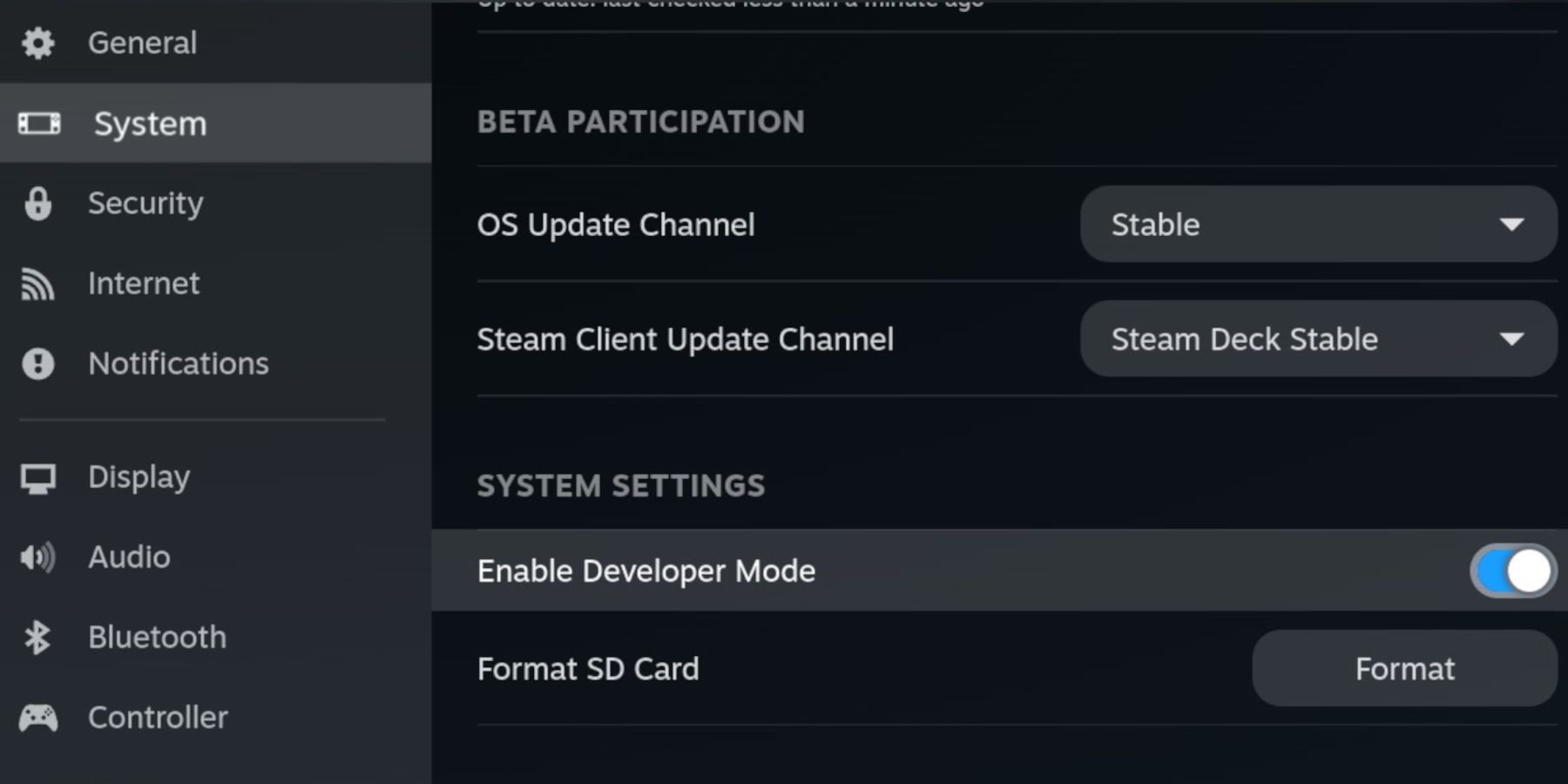 - В меню разработчика найдите разные.
- В меню разработчика найдите разные.
- Включить удаленную отладку CEF.
- Еще раз нажмите кнопку Steam, перейдите в меню Power и перезапустите паровую палубу.
Рекомендуемые предметы
- Внешнее решение для хранения, такое как карта A2 MicroSD, имеет важное значение для хранения эмуляторов и ПЗУ, освобождая пространство на внутреннем SSD для официальных паровых игр и приложений.
- В качестве альтернативы можно использовать внешний жесткий диск, но вам нужно подключить его через паровую док -станцию.
- Клавиатура и мышь могут упростить передачу файлов и искать обложки для игр и ПЗУ.
- Убедитесь, что вы юридически владеете Game Gear Roms, которые вы можете создать из своих физических копий.
Установите emudeck на паровую палубу
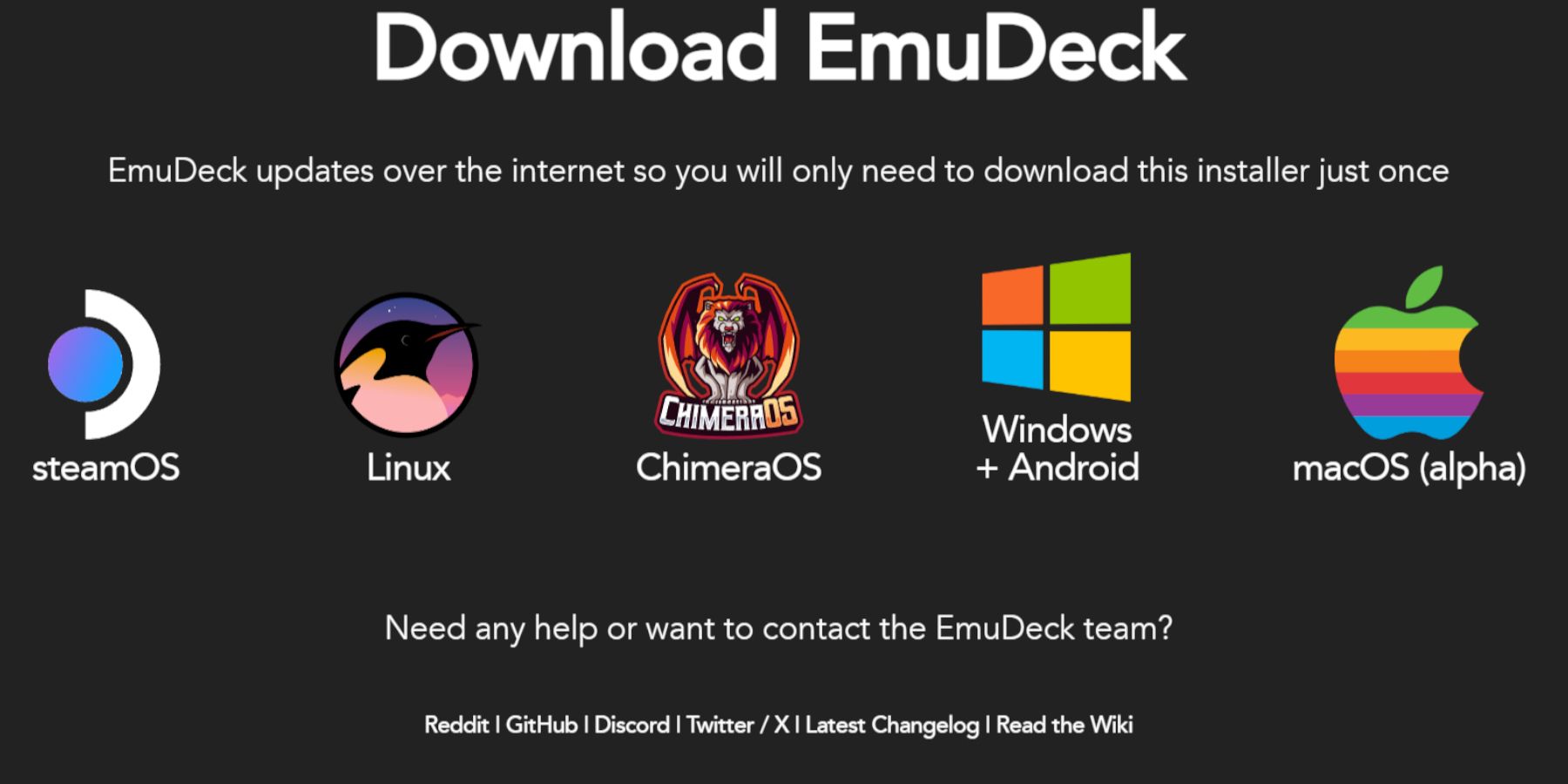 С вашей паровой палубой, готовой к эмуляции, пришло время загрузить и установить Emudeck.
С вашей паровой палубой, готовой к эмуляции, пришло время загрузить и установить Emudeck.
- Нажмите кнопку Steam и выберите «Переключить на рабочий стол» в меню Power.
- Откройте предпочитаемый веб -браузер.
- Посетите веб -сайт Emudeck и нажмите «Скачать», чтобы получить программу Emudeck.
- Выберите версию Steam OS и выберите пользовательскую установку.
- На экране установки eMudeck выберите изображение SD -карты, помеченное для первичного.
- Вы можете установить все эмуляторы или выбрать ретроарх, станцию эмуляции и менеджер Steam ROM, затем нажмите «Продолжить».
- Включить автоматическое сохранение.
- Пропустите последующие экраны и нажмите «Закончить», чтобы завершить установку.
Быстрые настройки
- Запустите программу Emudeck и перейдите к быстрым настройкам на левой панели меню.
- Убедитесь, что Autosave включена.
- Включите макет контроллера.
- SET SEGA CLASSIC AR в 4: 3.
- Включить ЖК -портативные устройства.
Перевод Game Gear Roms и Manager Steam Rom Manager
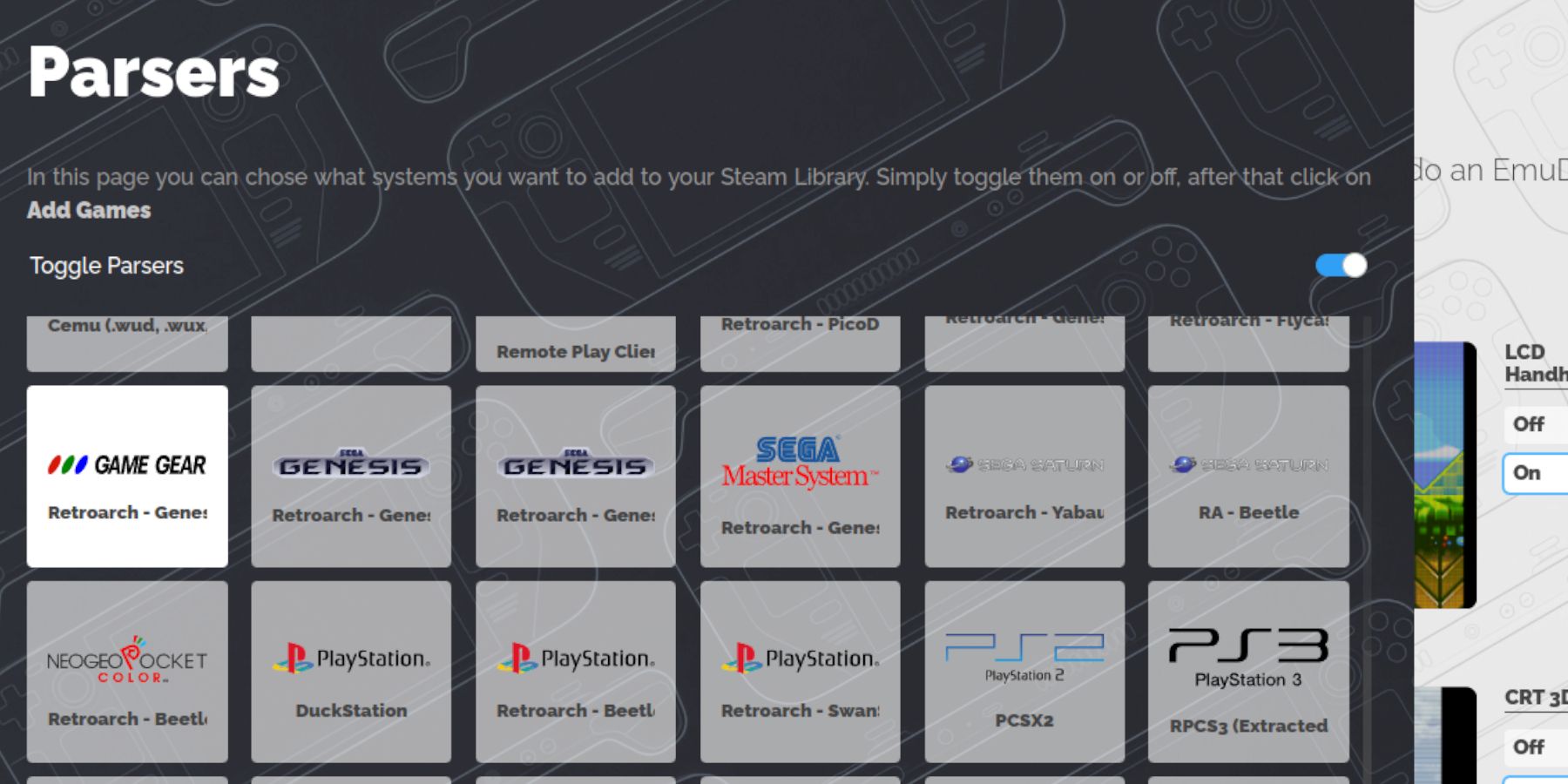 Теперь давайте перенесем ROMS Game Gear в правильную папку и интегрируем их в библиотеку палубы Steam для легкого доступа в игровом режиме.
Теперь давайте перенесем ROMS Game Gear в правильную папку и интегрируем их в библиотеку палубы Steam для легкого доступа в игровом режиме.
Передача ПЗУ
- В режиме рабочего стола откройте диспетчер файлов dolphin.
- Перейдите к первичным устройствам под съемными устройствами.
- Откройте папку эмуляции, затем выберите ПЗУ и, наконец, папку GameGear.
- Переведите свои ПЗУ в эту папку.
Steam ROM Manager
- Откройте программу Emudeck.
- Получите доступ к менеджеру Steam ROM с левой панели меню.
- Нажмите Да, чтобы закрыть клиент Steam.
- Нажмите дальше на «Добро пожаловать в SRM! страница.
- На экране Parsers выберите значок Game Gear.
- Нажмите «Добавить игры», затем разыгрывайте на странице «Добавить свои игры» на Steam.
- Убедитесь, что произведения искусства и обложки отображаются правильно, затем выберите «Сохранить» в Steam.
Исправить отсутствующие произведения искусства на emudeck
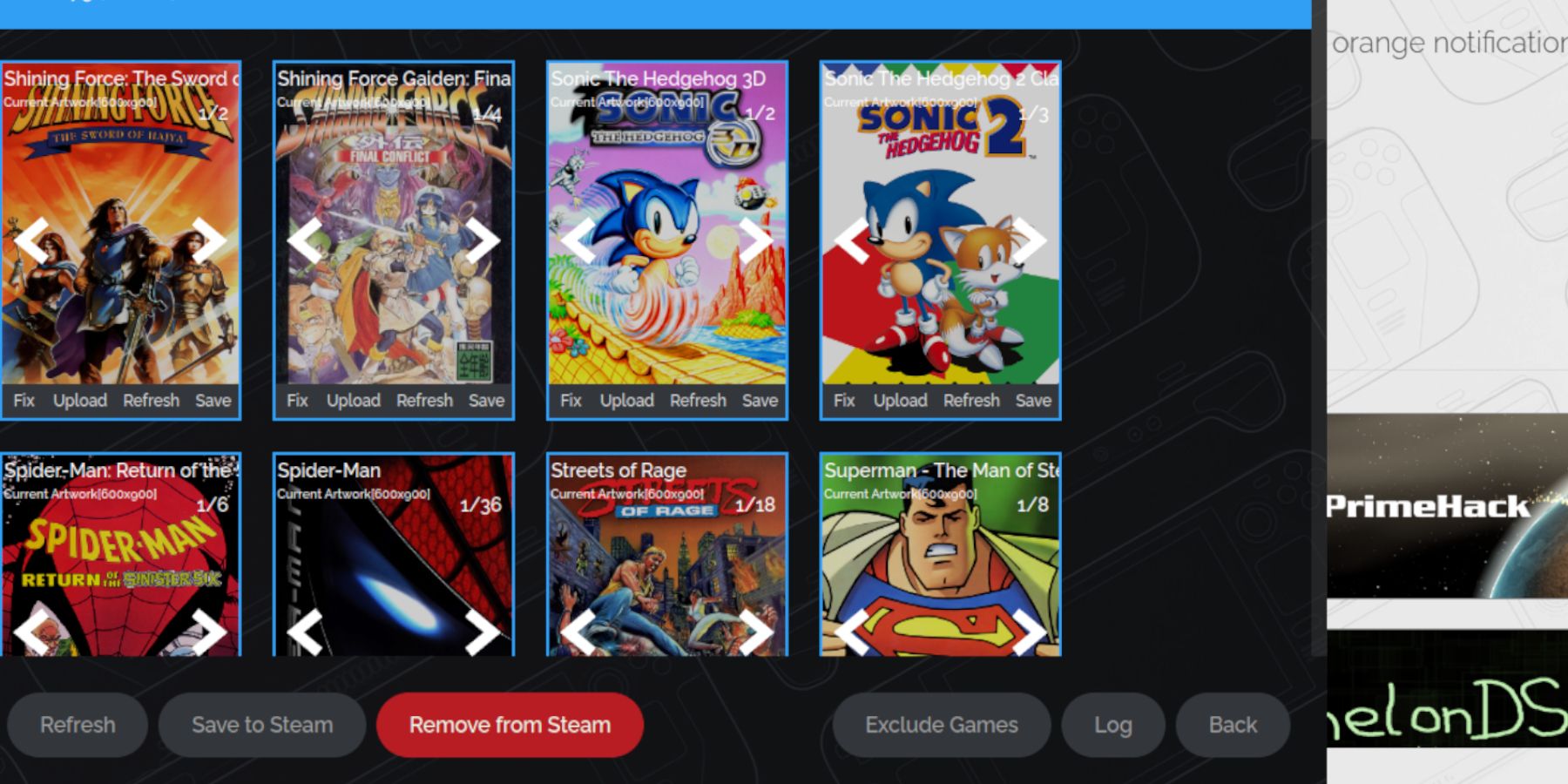 Иногда менеджер Steam ROM может изо всех сил пытаться найти правильные произведения искусства для ваших игр Game Gear. Вот как исправить отсутствующие или неверные чехлы на вашей паровой палубе.
Иногда менеджер Steam ROM может изо всех сил пытаться найти правильные произведения искусства для ваших игр Game Gear. Вот как исправить отсутствующие или неверные чехлы на вашей паровой палубе.
- Если произведение искусства неверно или отсутствует, нажмите Fix.
- Введите название игры в фирменном рисунке и строительстве поиска.
- Выберите правильный игровой обложка из предоставленных вариантов.
- Нажмите на изображение, выберите «Сохранить» и закройте, затем сохраните в Steam.
Проверьте, есть ли у ПЗУ какие -либо цифры перед заголовком игры. Менеджер Steam ROM может неправильно прочитать эти цифры, что приведет к неправильному обнаружению произведений искусства. Щелкните правой кнопкой мыши ПЗУ, выберите переименование и удалите любые числа.
Загрузите недостающие произведения искусства
- Переключитесь в режим рабочего стола.
- Используйте браузер для поиска пропущенного игрового обложки.
- Сохраните обложку в папку изображений на паровой палубе.
- Откройте программу Emudeck и запустите менеджер Steam ROM.
- Нажмите «Загрузить» на кадре игры.
- Перейдите к папке изображений и выберите новое изображение обложки.
- Нажмите Сохранить и закройте, затем сохраните в Steam.
Игра в Game Gear Games на паровой палубе
Теперь давайте заработаем ваши игры Game Gear и работать в игровом режиме на палубе Steam, с оптимизированными настройками для плавного игрового процесса.
- Вернитесь в игровой режим из настольного фона.
- Нажмите кнопку Steam, чтобы получить доступ к основному меню.
- Перейдите в меню библиотеки.
- Нажмите кнопку R1, чтобы получить доступ к вкладке Collections.
- Откройте окно Game Gear.
- Выберите свою игру и нажмите «Играть».
Настройки производительности
Парусная колода может по умолчанию до 30 кадров в секунду, что вызывает замедление и проблемы с звуком для игр Game Gear. Вот как отрегулировать кадров:
- Нажмите кнопку QAS (кнопка с тремя точками под правильным трекпадом).
- Выберите производительность.
- В настройках производительности включите использование профиля для игры.
- Увеличьте предел кадра до 60 кадров в секунду.
Установите Decky Loader для паровой палубы
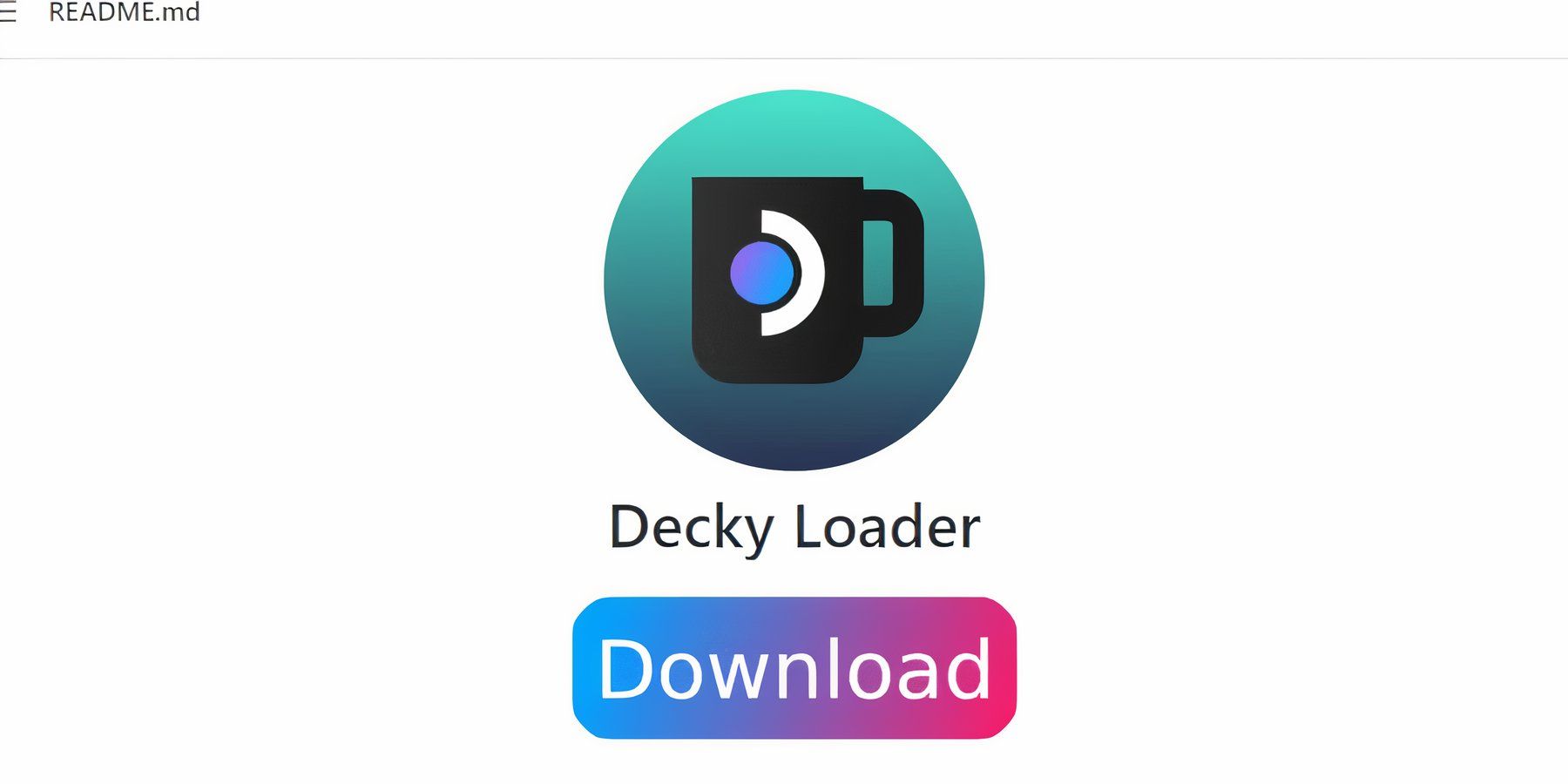 Для дальнейшего повышения производительности игр Sega на палубе в Steam рекомендуется установить электроинструменты через Decky Loader. Следуйте этим шагам, чтобы настроить его.
Для дальнейшего повышения производительности игр Sega на палубе в Steam рекомендуется установить электроинструменты через Decky Loader. Следуйте этим шагам, чтобы настроить его.
- Подключите клавиатуру и мышь для облегчения навигации или нажмите кнопку Steam и X, чтобы использовать на экране клавиатуру и трекпады в качестве мыши.
- Убедитесь, что парома находится в режиме рабочего стола, нажав кнопку Steam, открыв меню Power и выбрав переключатель в режим рабочего стола.
- Откройте браузер и перейдите на страницу GitHub Decky Loader.
- Нажмите на большой значок загрузки, чтобы начать загрузку.
- После завершения загрузки дважды щелкните пусковую установку и выберите «Рекомендуемая установка».
- После установки перезагрузите паровую палубу в игровом режиме.
Установите плагин Power Tools
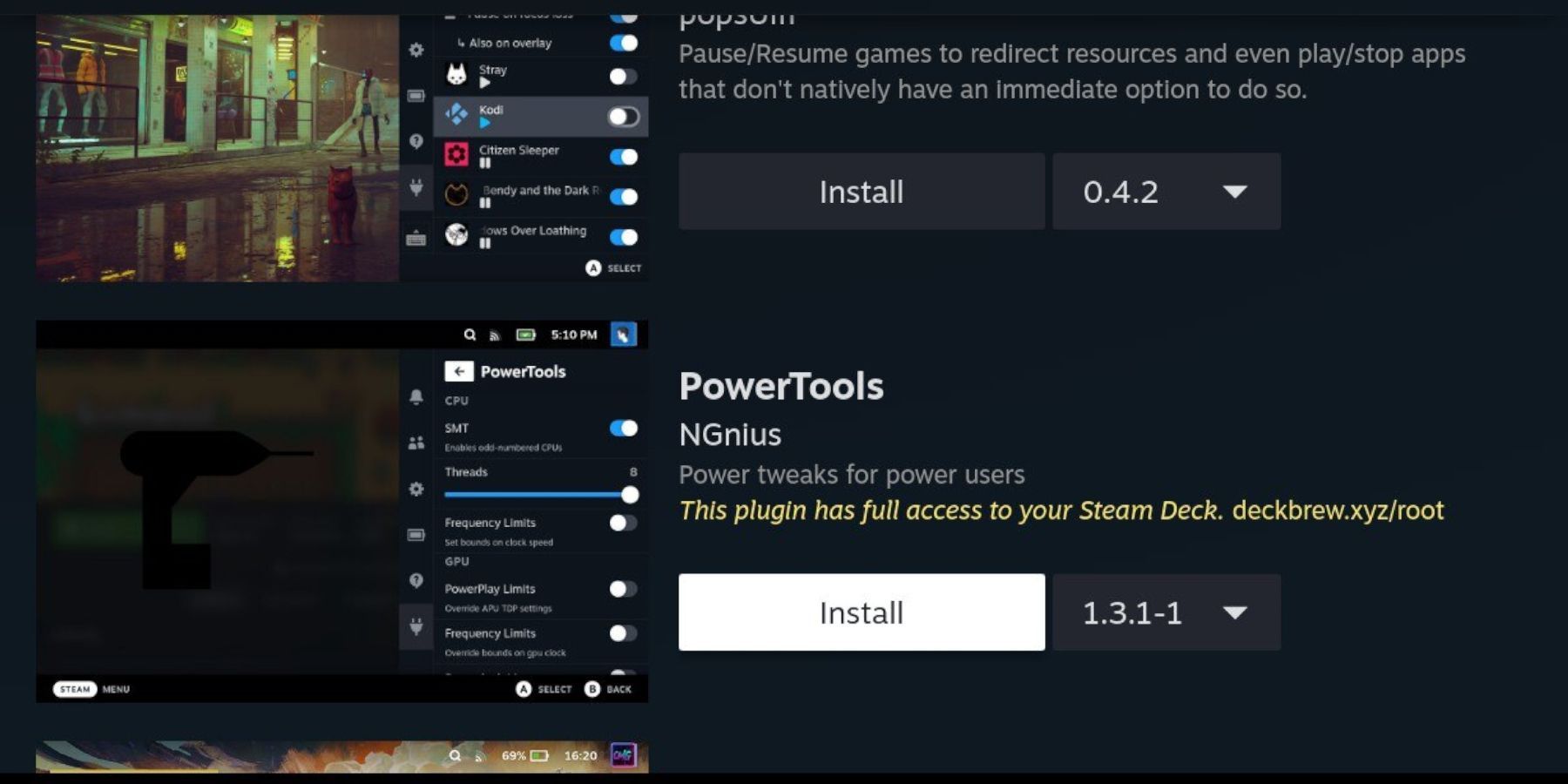 С Decky Loader вы можете установить плагин электроинструментов, чтобы точно настроить свой игровой опыт.
С Decky Loader вы можете установить плагин электроинструментов, чтобы точно настроить свой игровой опыт.
- В игровом режиме нажмите кнопку «Меню быстрого доступа» (QAM) под правильным трекпадом.
- Нажмите на новый значок плагина внизу правого меню.
- Откройте значок магазина в верхней части меню Decky Loader.
- В магазине Decky найдите плагин Power Tools и установите его.
Настройки электроинструментов в эмулированных играх
- Нажмите кнопку Steam и выберите библиотеку.
- Откройте вкладку «Коллекции», чтобы найти и сыграть в игру Sega Game Gear.
- Нажмите кнопку QAM, перейдите к Decky Loader и выберите меню электроинструментов.
- Отключить SMT.
- Установите количество потоков на 4.
- Нажмите кнопку QAM еще раз, затем откройте меню производительности, выбрав маленький значок батареи.
- Включить расширенный вид.
- Включите ручное управление часами GPU.
- Увеличьте такточную частоту GPU до 1200.
- Наконец, включите профиль игры, чтобы сохранить эти настройки для отдельных игр.
Исправление Decky Loader после обновления паровой колоды
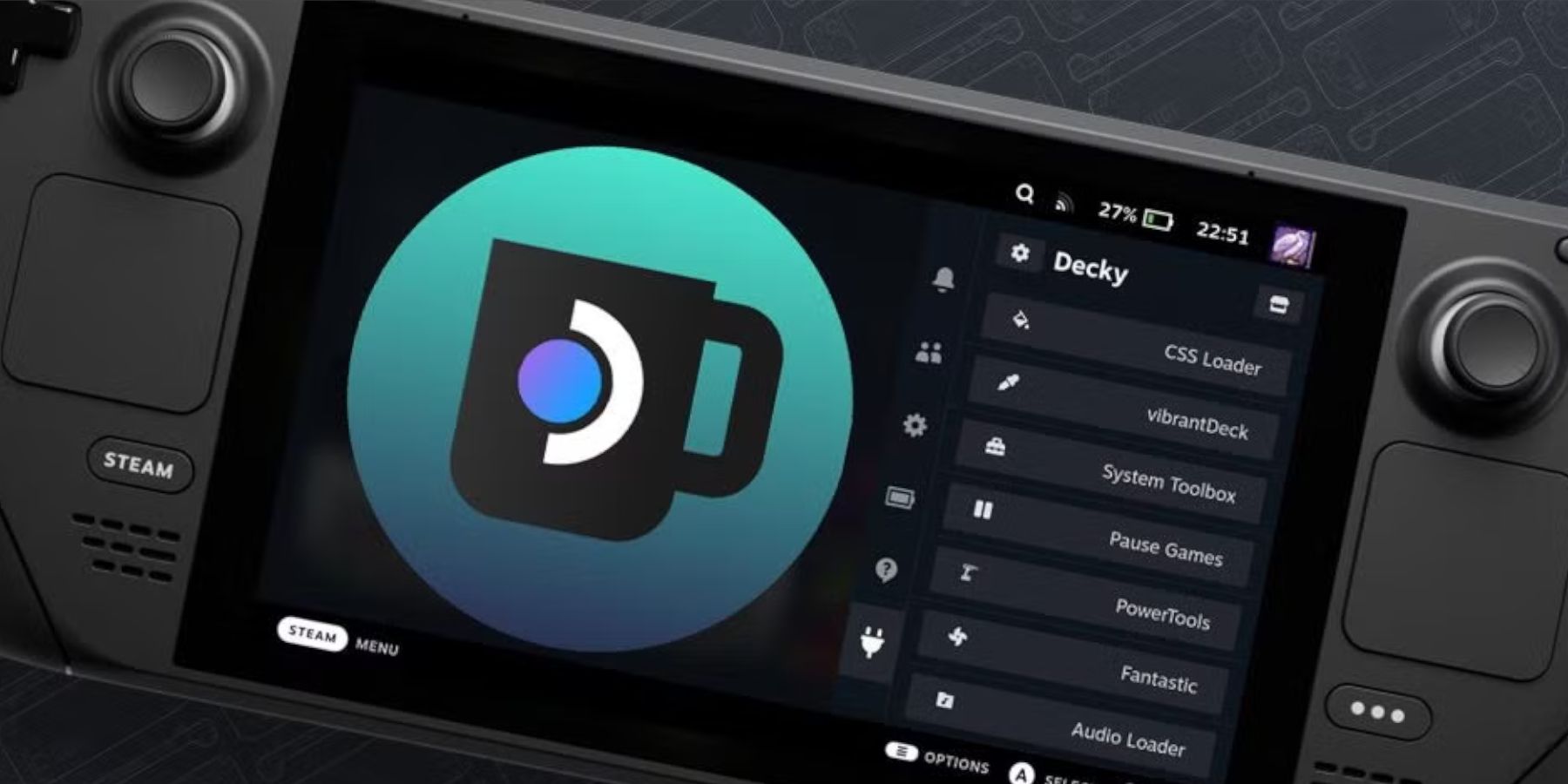 Основные обновления паровой палубы могут удалить Decky Loader из вашего меню быстрого доступа, но вы можете легко восстановить его, не теряя настройки.
Основные обновления паровой палубы могут удалить Decky Loader из вашего меню быстрого доступа, но вы можете легко восстановить его, не теряя настройки.
- Переключитесь в режим рабочего стола из меню Power.
- После перезапуска паровой палубы в режиме рабочего стола откройте браузер.
- Посетите страницу Decky Loader Github и нажмите значок загрузки.
- Выберите «Выберите», а не открыть, чтобы избежать сброса установки и потери настройки.
- Введите свой пароль SUDO, когда его приведены. Если вы еще не установили его, следуйте инструкциям на экране, чтобы создать новую. Помните этот пароль для будущего использования.
- Как только установка будет завершена, выключите палубу и перезапустите ее в игровом режиме.
- Нажмите кнопку QAM и откройте приложение Decky Loader, чтобы найти его восстановленное в предыдущем состоянии.
Это все, что вам нужно знать, чтобы настроить и играть в игры Game Gear на вашей палубе, с оптимизированной производительности и плавным игровым процессом.
 Комментарий оценивания не был сохранен
Комментарий оценивания не был сохранен